Les données de profil de projet (ou métadonnées) sont des informations de haut niveau concernant tous vos projets : Elles fournissent un synopsis du projet.
Utilisez les données de profil de projet pour effectuer les opérations suivantes :
- Définir le projet avec des valeurs telles que le nom du projet, la description, le propriétaire, le budget, la date d’échéance
- Créer des métriques de suivi du statut ou des indicateurs clés de performance (KPI) avec des valeurs telles que le pourcentage d’achèvement, la date de fin prévue, la bonne voie du projet
Les Données de profil sont présentées sous forme de récapitulatif en haut de chaque feuille de projet. Elles peuvent également être affichées sur le tableau de bord du projet, ce qui permet d’avoir une présentation rapide du projet. Vous pouvez même lier les données de profil à la feuille Récapitulative de Plan d’action ou aux tableaux de bord au niveau du portefeuille.
Comment structurer les Données de profil de projet
Soyez précis et cohérent lorsque vous nommez les éléments de données de profil. Un élément de données de profil doit apparaître dans au moins une feuille de Plan d’action, bien qu’il puisse apparaître dans plusieurs feuilles.
Les Données de profil sont organisées sous une ligne de niveau supérieur (idéalement la première ligne de la feuille) avec le mot « Récapitulatif » dans la colonne Principale.
Chaque élément de données de profil se trouve sur une ligne distincte, en retrait sous la ligne Récapitulatif. Les lignes en retrait de plus d’un niveau ne sont pas reconnues comme des données de profil.
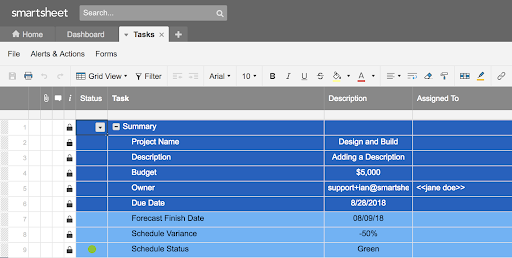
- Les noms des données de profil se trouvent dans la colonne Principale et sont indicatifs du type de données.
- La valeur des données de profil se trouve dans la colonne à droite du nom. La colonne doit être une colonne Texte/nombre.
Les colonnes supplémentaires peuvent contenir l’un des éléments suivants :- Données saisies directement dans la cellule : les données peuvent être saisies lorsque vous créez ou modifiez un projet, ou être actualisées par un collaborateur après la création d’un projet.
- Lien de cellule entrant : la valeur est extraite d’une cellule d’une autre feuille du dossier de projet, ou de la Feuille de prise en charge (si le Plan d’action est configuré pour cela).
- Formule : une formule utilise les données dans la feuille ou sur de multiples feuilles pour calculer la valeur.
REMARQUE : vous pouvez personnaliser l’ordre des colonnes dans les Paramètres de Plan d’action.
Bonnes pratiques et directives du Récapitulatif des Données de profil
Si vous vous demandez si vous devriez inclure un élément dans un récapitulatif de données de profil, voici quelques questions à vous poser :
- L’élément fournit-il un contexte utile ?
Lorsque les collaborateurs travaillent sur plusieurs projets, un nom ou une description de projet distinctif peut aider à différencier chaque feuille.
- L’élément est-il utilisé pour calculer une formule ailleurs dans la feuille ?
Par exemple, vous pouvez suivre le budget restant pour un projet en utilisant le budget fourni dans la section Récapitulatif.
- L’élément donne-t-il un aperçu de haut niveau de l’état du projet ?
La bonne voie du projet et la date de fin prévue peuvent vous montrer le statut en un coup d’œil.
Voici quelques bonnes pratiques pour travailler avec les données de profil :
- Soyez précis et cohérent lorsque vous nommez les éléments de données de profil.
- Verrouillez toutes les lignes de données de profil qui ne doivent pas être actualisées. Par exemple, verrouillez les liens de cellules entrantes ou les formules. (Seuls le propriétaire de la feuille et les personnes partagées avec des autorisations de niveau Administrateur peuvent verrouiller et déverrouiller des lignes.)
- Comme les données de profil peuvent apparaître dans plusieurs feuilles, le fait de modifier une feuille ne garantit pas qu’elle sera modifiée dans d’autres feuilles. Configurez un emplacement où les collaborateurs peuvent actualiser les informations et demander aux données de profil de les référencer en utilisant une formule ou un lien de cellules. Par exemple, vous pouvez utiliser la Feuille de prise en charge comme source fiable pour les données de profil.
- Indiquez un endroit à l’extérieur de la section « Récapitulatif » pour les actualisations comme le verbiage sur le statut du projet ou le statut de la bonne voie du projet RJV. Utilisez une formule dans les données de profil pour y faire référence.
Actualiser les Données de profil
Pour actualiser les données de profil de prise en charge pour un seul projet :
- Dans Control Center, sélectionnez le projet que vous voulez actualiser.
- Au bas de l’écran, cliquez sur Modifier les informations du projet.
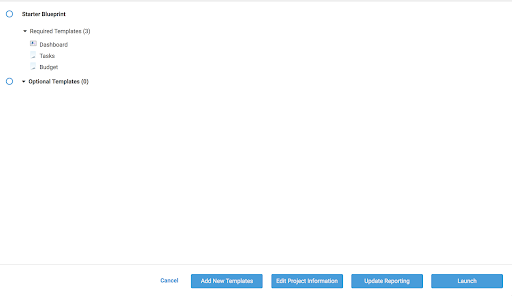
REMARQUE : les champs qui ne sont pas disponibles (grisés) doivent être modifiés sur la Feuille de prise en charge. La modification du nom du projet ne changera que la valeur dans les données de profil et ne changera pas les noms des feuilles, rapports ou tableaux de bord associés.
Gérer les données de profil
Les champs de données de profil doivent être présents dans les feuilles de modèle source pour exister dans un projet.
Si la valeur est remplie lors de la création du projet, elle est identifiée en tant que Données de profil de prise en charge dans l’outil de création de Plan d’action. Il est configuré avec des règles sur la provenance des données, saisies manuellement par le créateur de projet dans l’assistant de création de projet, ou remplies automatiquement avec des données ou un lien de cellule d’une Feuille de prise en charge.
ASTUCE : saisissez des données d’espace réservé dans les valeurs de données du profil de prise en charge (par exemple, <<$100>>), afin de pouvoir identifier facilement les erreurs.
Ajouter des champs de Données de profil
Vous pouvez ajouter des champs de données de profil aux feuilles de modèle source, modifier l’ordre des lignes et appliquer la mise en forme.
IMPORTANT : si les nouveaux champs de données sont des données de profil de prise en charge ou sont liés à une feuille Récapitulative, vous devez également actualiser le Plan d’action.
Lorsque vous ajoutez des données de profil dans l’outil de création de Plan d’action, elles apparaissent dans vos feuilles à la fin de la section Récapitulatif. Lorsque vous actualisez le modèle source par l’intermédiaire de l’outil de création de Plan d’action, seuls les nouveaux projets auront les données de profil supplémentaires. (Les projets actuels ne seront pas modifiés.)
Pour ajouter de nouvelles données de profil aux projets en cours, et pas uniquement aux nouveaux projets, reportez-vous à Actualisations globales : Ajouter des données de profil.